
在 ASP.NET Core 中使用多个环境
环境
ASP.NET Core 在应用启动时读取环境变量 ASPNETCORE_ENVIRONMENT,并将该值存储在 IHostingEnvironment.EnvironmentName 中。 ASPNETCORE_ENVIRONMENT 可设置为任意值,但框架支持三个值:Development、Staging 和 Production。 如果未设置 ASPNETCORE_ENVIRONMENT,则默认为 Production。
C#
public void Configure(IApplicationBuilder app, IHostingEnvironment env)
{
if (env.IsDevelopment())
{
app.UseDeveloperExceptionPage();
}
if (env.IsProduction() || env.IsStaging() || env.IsEnvironment("Staging_2"))
{
app.UseExceptionHandler("/Error");
}
app.UseStaticFiles();
app.UseMvc();
}
前面的代码:
- 当 ASPNETCORE_ENVIRONMENT 设置为 Development 时,调用 UseDeveloperExceptionPage。
- 当 ASPNETCORE_ENVIRONMENT 的值设置为下列之一时,调用 UseExceptionHandler:StagingProductionStaging_2
环境标记帮助程序使用 IHostingEnvironment.EnvironmentName 的值来包含或排除元素中的标记:
CSHTML
<environment include="Development">
<div><environment include="Development"></div>
</environment>
<environment exclude="Development">
<div><environment exclude="Development"></div>
</environment>
<environment include="Staging,Development,Staging_2">
<div>
<environment include="Staging,Development,Staging_2">
</div>
</environment>
在 Windows 和 macOS 上,环境变量和值不区分大小写。 默认情况下,Linux 环境变量和值要区分大小写。
开发
开发环境可以启用不应该在生产中公开的功能。 例如,ASP.NET Core 模板在开发环境中启用了开发人员异常页。
本地计算机开发环境可以在项目的 Properties\launchSettings.json 文件中设置。 在 launchSettings.json 中设置的环境值替代在系统环境中设置的值。
以下 JSON 显示 launchSettings.json 文件中的三个配置文件:
JSON
{
"iisSettings": {
"windowsAuthentication": false,
"anonymousAuthentication": true,
"iisExpress": {
"applicationUrl": "http://localhost:54339/",
"sslPort": 0
}
},
"profiles": {
"IIS Express": {
"commandName": "IISExpress",
"launchBrowser": true,
"environmentVariables": {
"ASPNETCORE_My_Environment": "1",
"ASPNETCORE_DETAILEDERRORS": "1",
"ASPNETCORE_ENVIRONMENT": "Staging"
}
},
"EnvironmentsSample": {
"commandName": "Project",
"launchBrowser": true,
"environmentVariables": {
"ASPNETCORE_ENVIRONMENT": "Staging"
},
"applicationUrl": "http://localhost:54340/"
},
"Kestrel Staging": {
"commandName": "Project",
"launchBrowser": true,
"environmentVariables": {
"ASPNETCORE_My_Environment": "1",
"ASPNETCORE_DETAILEDERRORS": "1",
"ASPNETCORE_ENVIRONMENT": "Staging"
},
"applicationUrl": "http://localhost:51997/"
}
}
}
备注
launchSettings.json 中的 applicationUrl 属性可指定服务器 URL 的列表。 在列表中的 URL 之间使用分号:
JSON
"EnvironmentsSample": {
"commandName": "Project",
"launchBrowser": true,
"applicationUrl": "https://localhost:5001;http://localhost:5000",
"environmentVariables": {
"ASPNETCORE_ENVIRONMENT": "Development"
}
}
使用 dotnet run 启动应用时,使用具有 "commandName": "Project" 的第一个配置文件。 commandName 的值指定要启动的 Web 服务器。 commandName 可为以下任一项:
- IISExpress
- IIS
- Project(启动 Kestrel 的项目)
使用 dotnet run 启动应用时:
- 如果可用,读取 launchSettings.json。 launchSettings.json 中的 environmentVariables 设置会替代环境变量。
- 此时显示承载环境。
以下输出显示了使用 dotnet run 启动的应用:
bash
PS C:\Websites\EnvironmentsSample> dotnet run
Using launch settings from C:\Websites\EnvironmentsSample\Properties\launchSettings.json...
Hosting environment: Staging
Content root path: C:\Websites\EnvironmentsSample
Now listening on: http://localhost:54340
Application started. Press Ctrl+C to shut down.
Visual Studio 项目属性“调试”选项卡提供 GUI 来编辑 launchSettings.json 文件:
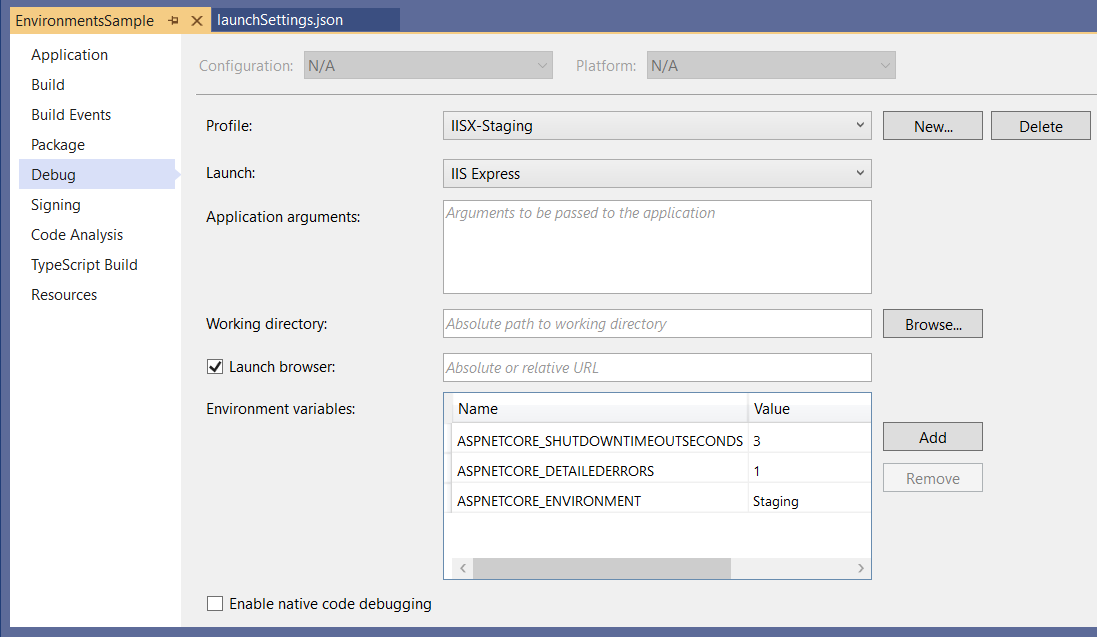
在 Web 服务器重新启动之前,对项目配置文件所做的更改可能不会生效。 必须重新启动 Kestrel 才能检测到对其环境所做的更改。
警告
launchSettings.json 不应存储机密。 机密管理器工具可用于存储本地开发的机密。
使用 Visual Studio Code 时,可以在 .vscode/launch.json 文件中设置环境变量。 以下示例将环境设置为 Development:
JSON
{
"version": "0.2.0",
"configurations": [
{
"name": ".NET Core Launch (web)",
... additional VS Code configuration settings ...
"env": {
"ASPNETCORE_ENVIRONMENT": "Development"
}
}
]
}
使用与 Properties/launchSettings.json 相同的方法通过 dotnet run 启动应用时,不读取项目中的 .vscode/launch.json 文件。 在没有 launchSettings.json 文件的 Development 环境中启动应用时,需要使用环境变量设置环境或者将命令行参数设为 dotnet run 命令。
生产
Production 环境应配置为最大限度地提高安全性、性能和应用可靠性。 不同于开发的一些通用设置包括:
- 缓存。
- 客户端资源被捆绑和缩小,并可能从 CDN 提供。
- 已禁用诊断错误页。
- 已启用友好错误页。
- 已启用生产记录和监视。 例如,Application Insights。
设置环境
为测试设置特定环境通常很有用。 如果未设置环境,默认值为 Production,这会禁用大多数调试功能。 设置环境的方法取决于操作系统。
Azure 应用服务
若要在 Azure 应用服务中设置环境,请执行以下步骤:
- 从“应用服务”边栏选项卡中选择应用。
- 在“设置”组中,选择“应用程序设置”边栏选项卡。
- 在“应用程序设置”区域中,选择“添加新设置”。
- 在“输入名称”中提供 ASPNETCORE_ENVIRONMENT。 在“输入值”中提供环境(例如 Staging)。
- 交换部署槽位时,如果希望环境设置保持当前槽位,请选中“槽位设置”复选框。 有关详细信息,请参阅 Azure 文档:交换哪些设置?。
- 选择边栏选项卡顶部的“保存”。
在 Azure 门户中添加、更改或删除应用设置(环境变量)后,Azure 应用服务自动重启应用。
Windows
若要在使用 dotnet run 启动该应用时为当前会话设置 ASPNETCORE_ENVIRONMENT,则使用以下命令:
命令提示符
console
set ASPNETCORE_ENVIRONMENT=Development
PowerShell
PowerShell
$Env:ASPNETCORE_ENVIRONMENT = "Development"
这些命令仅对当前窗口有效。 窗口关闭时,ASPNETCORE_ENVIRONMENT 设置将恢复为默认设置或计算机值。
若要在 Windows 中全局设置值,请采用下列两种方法之一:
- 依次打开“控制面板” > “系统” > “高级系统设置”,再添加或编辑“ASPNETCORE_ENVIRONMENT”值:
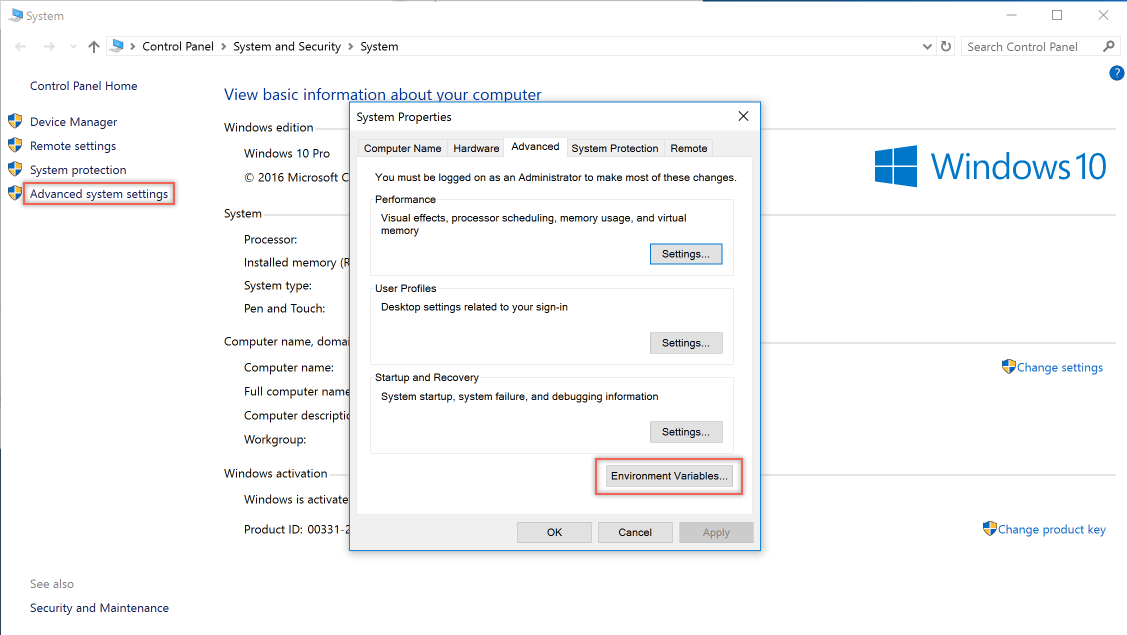

- 打开管理命令提示符并运行 setx 命令,或打开管理 PowerShell 命令提示符并运行 [Environment]::SetEnvironmentVariable:命令提示符console复制setx ASPNETCORE_ENVIRONMENT Development /M /M 开关指明,在系统一级设置环境变量。 如果未使用 /M 开关,就会为用户帐户设置环境变量。PowerShellPowerShell复制[Environment]::SetEnvironmentVariable("ASPNETCORE_ENVIRONMENT", "Development", "Machine") Machine 选项值指明,在系统一级设置环境变量。 如果将选项值更改为 User,就会为用户帐户设置环境变量。
如果全局设置 ASPNETCORE_ENVIRONMENT 环境变量,它就会对在值设置后打开的任何命令窗口中对 dotnet run 起作用。
web.config
若要使用 web.config 设置 ASPNETCORE_ENVIRONMENT 环境变量,请参阅 ASP.NET Core 模块的“设置环境变量”部分。 使用 web.config 设置 ASPNETCORE_ENVIRONMENT 环境变量后,它的值会替代系统级设置。
项目文件或发布配置文件
对于 Windows IIS 部署: 将 <EnvironmentName> 属性包含在发布配置文件(.pubxml)或项目文件中。 此方法在发布项目时设置 web.config 中的环境:
XML
<PropertyGroup>
<EnvironmentName>Development</EnvironmentName>
</PropertyGroup>
每个 IIS 应用程序池
若要为在独立应用池中运行的应用设置 ASPNETCORE_ENVIRONMENT 环境变量(IIS 10.0 或更高版本支持此操作),请参阅环境变量 <environmentVariables> 主题中的“AppCmd.exe 命令”部分。 为应用池设置 ASPNETCORE_ENVIRONMENT 环境变量后,它的值会替代系统级设置。
重要
在 IIS 中托管应用并添加或更改 ASPNETCORE_ENVIRONMENT 环境变量时,请采用下列方法之一,让新值可供应用拾取:
- 在命令提示符处依次执行 net stop was /y 和 net start w3svc。
- 重启服务器。
macOS
设置 macOS 的当前环境可在运行应用时完成:
bash
ASPNETCORE_ENVIRONMENT=Development dotnet run
或者,在运行应用前使用 export 设置环境:
bash
export ASPNETCORE_ENVIRONMENT=Development
在 .bashrc 或 .bash_profile 文件中设置计算机级环境变量。 使用任意文本编辑器编辑文件。 添加以下语句:
bash
export ASPNETCORE_ENVIRONMENT=Development
Linux
对于 Linux 发行版,请在命令提示符中使用 export 命令进行基于会话的变量设置,并使用 bash_profile 文件进行计算机级环境设置。
按环境配置
若要按环境加载配置,我们建议:
- appsettings 文件 (appsettings.<Environment>.json)。 请参阅配置:文件配置提供程序。
- 环境变量(在托管应用的每个系统上进行设置)。 请参阅配置:文件配置提供程序和开发环境中应用密码的安全存储:环境变量。
- 密码管理器(仅限开发环境中)。 请参阅 安全存储中 ASP.NET Core 中开发的应用程序机密。
基于环境的 Startup 类和方法
Startup 类约定
当 ASP.NET Core 应用启动时,Startup 类启动应用。 应用可以为不同的环境单独定义 Startup 类(例如,StartupDevelopment),相应 Startup 类会在运行时得到选择。 优先考虑名称后缀与当前环境相匹配的类。 如果找不到匹配的 Startup{EnvironmentName},就会使用 Startup 类。
若要实现基于环境的 Startup 类,请为使用中的每个环境创建 Startup{EnvironmentName} 类,并创建回退 Startup 类:
C#
// Startup class to use in the Development environment
public class StartupDevelopment
{
public void ConfigureServices(IServiceCollection services)
{
...
}
public void Configure(IApplicationBuilder app, IHostingEnvironment env)
{
...
}
}
// Startup class to use in the Production environment
public class StartupProduction
{
public void ConfigureServices(IServiceCollection services)
{
...
}
public void Configure(IApplicationBuilder app, IHostingEnvironment env)
{
...
}
}
// Fallback Startup class
// Selected if the environment doesn't match a Startup{EnvironmentName} class
public class Startup
{
public void ConfigureServices(IServiceCollection services)
{
...
}
public void Configure(IApplicationBuilder app, IHostingEnvironment env)
{
...
}
}
使用接受程序集名称的 UseStartup(IWebHostBuilder, String) 重载:
C#
public static void Main(string[] args)
{
CreateWebHostBuilder(args).Build().Run();
}
public static IWebHostBuilder CreateWebHostBuilder(string[] args)
{
var assemblyName = typeof(Startup).GetTypeInfo().Assembly.FullName;
return WebHost.CreateDefaultBuilder(args)
.UseStartup(assemblyName);
}
Startup 方法约定
Configure 和 ConfigureServices 支持窗体 Configure<EnvironmentName> 和 Configure<EnvironmentName>Services 的环境特定版本:
C#
public class Startup
{
public Startup(IConfiguration configuration)
{
Configuration = configuration;
}
public IConfiguration Configuration { get; }
public void ConfigureServices(IServiceCollection services)
{
StartupConfigureServices(services);
}
public void ConfigureStagingServices(IServiceCollection services)
{
StartupConfigureServices(services);
}
private void StartupConfigureServices(IServiceCollection services)
{
services.AddMvc()
.SetCompatibilityVersion(CompatibilityVersion.Version_2_2);
}
public void Configure(IApplicationBuilder app, IHostingEnvironment env)
{
if (env.IsDevelopment())
{
app.UseDeveloperExceptionPage();
}
if (env.IsProduction() || env.IsStaging() || env.IsEnvironment("Staging_2"))
{
app.UseExceptionHandler("/Error");
}
app.UseStaticFiles();
app.UseMvc();
}
public void ConfigureStaging(IApplicationBuilder app, IHostingEnvironment env)
{
if (!env.IsStaging())
{
throw new Exception("Not staging.");
}
app.UseExceptionHandler("/Error");
app.UseStaticFiles();
app.UseMvc();
}
}